- 1. Nguyên nhân dẫn tới màn hình iPhone 14 Pro Max bị tối
- 2. Cách khắc phục màn hình iPhone 14 Pro max bị tối
- 2.1. Cách 1: Tắt bỏ chế độ Nguồn điện thấp và Độ sáng tự động
- 2.2. Cách 2: Khởi động lại điện thoại iPhone 14 Pro Max
- 2.3. Cách 3: Kiểm tra lại miếng dán màn hình trên iphone 12 pro max
- 2.4. Cách 4: Tránh để máy bị nóng
- 2.5. Cách 5: Sạc pin cho iPhone 14 Pro Max đúng cách
- 2.6. Cách 6: Chọn nơi sửa chữa tại trung tâm uy tín Thương Gia Đỗ
Bạn đang sử dụng iPhone 14 Pro max và thấy màn hình iPhone đột nhiên bị tối, đen? Vậy lý do gây ra lỗi là gì? Làm cách nào để khắc phục Màn Hình iPhone 14 Pro Max Bị Tối? Thương Gia Đỗ mời bạn đọc bài viết sau để biết chi tiết nhé!
Nguyên nhân dẫn tới màn hình iPhone 14 Pro Max bị tối
Hiện nay, tình trạng màn hình iPhone 14 Pro Max bị tối, đen màn hình rất phổ biến. Phía dưới là một số nguyên nhân thường gặp:
- iPhone 14 pro max đang ở chế độ năng lượng thấp.
- Pin chết có thể khiến iPhone 14 Pro max không còn năng lượng để chạy do pin yếu trong điện thoại.
- Do cảm biến ánh sáng trên máy bị chặn khi người dùng đang sử dụng.
- Nhiệt độ máy tăng lên và iPhone 14 Pro Max bị nóng.
- Sự cố hệ điều hành cũng có thể khiến màn hình bị tối, đen.
- Hư hỏng phần cứng hoặc bo mạch bên trong thiết bị.

Cách khắc phục màn hình iPhone 14 Pro max bị tối
Với mỗi lỗi sẽ có hướng giải quyết khác nhau. Dưới đây là những cách cơ bản nhất giúp bạn khắc phục tình trạng nhanh chóng nhất.
Cách 1: Tắt bỏ chế độ Nguồn điện thấp và Độ sáng tự động
Trước tiên, bạn cần kiểm tra độ sáng màn hình iPhone 14 Pro Max bằng cách:
- Vào phần Cài đặt > Chọn Cài đặt chung > Trợ năng > Thích ứng màn hình > Cuối cùng chọn Độ sáng tự động. Hoặc một cách khác: Bạn có thể vào Cài đặt > Màn hình & Độ sáng và điều chỉnh độ sáng cho phù hợp với mắt của mình.
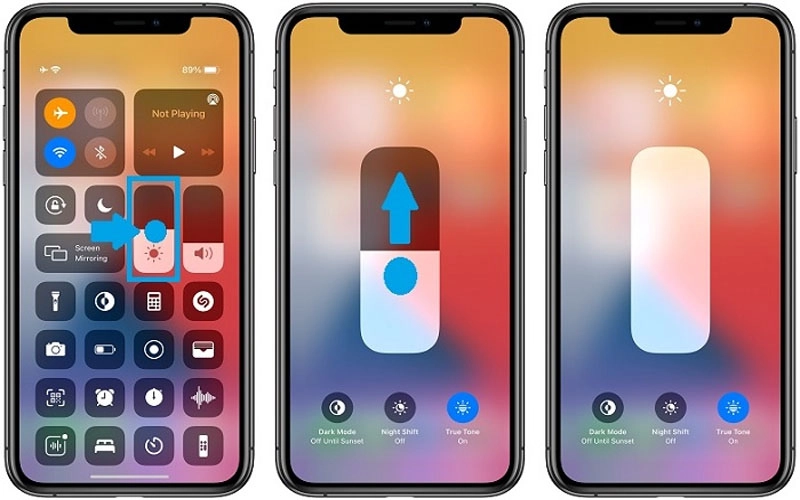
Cách khắc phục màn hình iPhone bị tối khác là:
- Nhấn và giữ tổ hợp phím Nguồn + Home hoặc Nguồn + Giảm âm lượng trên các thiết bị iPhone 7.
- Kết nối iPhone của bạn với máy tính bằng ứng dụng iTunes. Sau đó đưa iPhone về chế độ DFU, nhấn và giữ đồng thời nút Nguồn và Home trong khoảng 10 giây. Sau đó thả tay ra khỏi nút nguồn và nhấn giữ nút còn lại trong 5 giây. Khi màn hình chuyển sang màu đen, bạn đã vào chế độ DFU thành công. Lúc này, bạn chỉ cần đợi iTunes nhận iPhone rồi nhấn tổ hợp phím Shift+Restore trên giao diện iTunes để khôi phục cài đặt gốc cho thiết bị.
Cách 2: Khởi động lại điện thoại iPhone 14 Pro Max
Đôi khi chỉ là sự cố phần mềm và điện thoại iPhone 14 Pro Max cũng có thể bị lỗi ở nhiều chức năng, không ngoại trừ lỗi màn hình đen. Vì vậy, khi gặp tình trạng trên, bạn hãy thử khởi động lại máy để iPhone 14 Pro Max hoạt động bình thường trở lại.
Cách 3: Kiểm tra lại miếng dán màn hình trên iphone 12 pro max
-
Bạn kiểm tra xem tay bạn khi cầm điện thoại có che mắt cảm biến ánh sáng không? Nếu màn hình iphone bị tối sau khi dán, bạn cần tháo miếng dán bảo vệ màn hình.

Cách 4: Tránh để máy bị nóng
-
Nếu iPhone 14 Pro Max chuyển sang màu đen khi nghịch điện thoại, rất có thể thiết bị đang nóng lên. Lúc này, bạn nên tắt iPhone của mình và để nó nghỉ ngơi.
Cách 5: Sạc pin cho iPhone 14 Pro Max đúng cách
- Màn hình iPhone 14 Pro Max bị tối cũng có thể là do bị chết nguồn. Bạn chỉ cần sạc thiết bị, nhưng cần sử dụng bộ sạc gốc chính hãng của Apple.
Cách 6: Chọn nơi sửa chữa tại trung tâm uy tín Thương Gia Đỗ
Khi màn hình iphone gặp lỗi phần cứng, bạn khó có thể tự xử lý tại nhà. Nếu không may bị hỏng màn hình, bạn cần phải thay cho điện thoại một màn hình mới. Hãy liên hệ ngay với Cửa hàng Linh kiện & sữa chữa điện thoại Thương Gia Đỗ để được kỹ thuật viên kiểm tra và thay thế với giá rẻ nhất thị trường bạn nhé!
Qua bài viết này, người dùng có thể áp dụng xử lý khi Màn Hình iPhone 14 Pro Max Tối. Các thông tin trên đã được Thương Gia Đỗ sắp xếp và sàng lọc, người dùng có thể tự tin áp dụng.





![Thông Số Kỹ Thuật Vivo Y28s 5G [Cập Nhật Mới Nhất 28/6] Thông Số Kỹ Thuật Vivo Y28s 5G [Cập Nhật Mới Nhất 28/6]](https://thuonggiado.vn/img/120x86/uploads/tin_tuc/thong-so-ky-thuat-vivo-y28s-5g.jpg)
![[Cập Nhật] Realme 12 4G Ra Mắt Với Giá Từ 5.5 Triệu Đồng [Cập Nhật] Realme 12 4G Ra Mắt Với Giá Từ 5.5 Triệu Đồng](https://thuonggiado.vn/img/120x86/uploads/tin_tuc/he-lo-realme-12-4g-ngay-ra-mat-voi-man-hinh-oled-120hz-chip-snapdragon-685.jpg)




